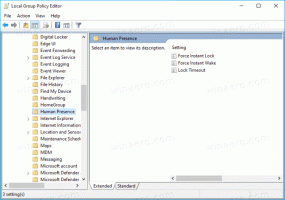Comment supprimer une seule URL ou entrée de suggestion de la liste déroulante de la barre d'adresse de Google Chrome
Dans Google Chrome, lorsque vous commencez à taper quelque chose dans la barre d'adresse, il s'en souvient. Qu'il s'agisse d'une URL/adresse de site Web ou d'un terme de recherche que vous avez tapé, Google Chrome s'en souviendra. Ce qui n'est pas précisé par les développeurs de Chrome, c'est comment supprimer ces entrées sans effacer l'historique de navigation. Voyons comment cela peut être fait. Si vous appuyez Ctrl + Décalage + Effacer dans Google Chrome, la boîte de dialogue "Effacer les données de navigation" s'affichera. Là, vous pouvez vérifier "Historique de navigation" et appuyer sur le bouton "Effacer les données de navigation" pour effacer tous les éléments. Mais cela efface tout. Une autre façon d'effacer des éléments individuels est d'appuyer sur Ctrl + H dans Google Chrome pour afficher la page Historique. Là, vous pouvez parcourir ou utiliser le champ de recherche pour localiser les éléments que vous ne souhaitez pas afficher dans la barre d'adresse de Chrome. Cochez ceux que vous souhaitez supprimer et appuyez sur le bouton "Supprimer les éléments sélectionnés".
Si vous appuyez Ctrl + Décalage + Effacer dans Google Chrome, la boîte de dialogue "Effacer les données de navigation" s'affichera. Là, vous pouvez vérifier "Historique de navigation" et appuyer sur le bouton "Effacer les données de navigation" pour effacer tous les éléments. Mais cela efface tout. Une autre façon d'effacer des éléments individuels est d'appuyer sur Ctrl + H dans Google Chrome pour afficher la page Historique. Là, vous pouvez parcourir ou utiliser le champ de recherche pour localiser les éléments que vous ne souhaitez pas afficher dans la barre d'adresse de Chrome. Cochez ceux que vous souhaitez supprimer et appuyez sur le bouton "Supprimer les éléments sélectionnés".
Mais il existe un moyen rapide de supprimer de manière sélective uniquement les éléments que vous voyez, directement à partir de la barre d'adresse de Chrome. Lorsque vous voyez un terme de recherche ou une URL dans la barre d'adresse que vous ne voulez plus voir, sélectionnez-le en utilisant En haut ou Vers le bas touches fléchées de votre clavier et appuyez sur Décalage + Suppr.
 L'entrée disparaîtra de la barre d'adresse et sera également supprimée de l'historique de navigation de Chrome.
L'entrée disparaîtra de la barre d'adresse et sera également supprimée de l'historique de navigation de Chrome.
Dans Internet Explorer et Firefox, il suffit d'appuyer sur le Effacer pour supprimer les entrées de la liste déroulante de la barre d'adresse mais dans Google Chrome, Suppr ne fait rien. Eh bien, vous connaissez maintenant la bonne clé pour Chrome: c'est Décalage + Effacer.